삼성화재 포트홀 보상 신청 방법
[관련 자료]
포트홀 사고처리 방법 : 여기클릭
[선행동작]
지자체 보험사에 제출할 자료들을 사진 파일로 변환한 후, 갤러리에 보험사 폴더를 따로 만들어 저장해 둡니다.
동영상 파일의 경우, 영상 파일 그대로 보험사 폴더에 저장해 두면 됩니다.
[진행방법]
1. 지자체 보험 담당자로부터 카톡을 받습니다. → 개인정보동의 및 서류제출을 클릭합니다.

2. 개인(신용)정보 활용 동의를 클릭합니다.

3. 개인정보를 입력한 후 → 전부 필수 항목이므로, 전체 동의를 체크합니다.

4. 인증번호 받기를 클릭합니다.

5. 인증번호를 입력하고, 휴대폰인증을 클릭합니다.

6. 모두 필수 항목이므로, 전체동의에 체크하신 후 → 동의를 클릭합니다.

7. 개인정보 활용동의가 끝났으므로, 이젠 필요서류를 등록하는 차례입니다. 필요서류 등록을 클릭합니다.

8. 사진 보내기를 클릭합니다.

9. 서류 등록을 클릭합니다.

10. 우측 상단의 점세개를 클릭합니다.

11. 찾아보기...를 클릭합니다.

12. 갤러리를 클릭합니다.

13. 보험사에 올릴 자료가 있는 폴더를 클릭합니다.

14. 아래처럼 보험사에 올릴 자료가 표시됩니다.

15. 블박 영상을 제외한 사진 파일들을 모두 선택합니다.
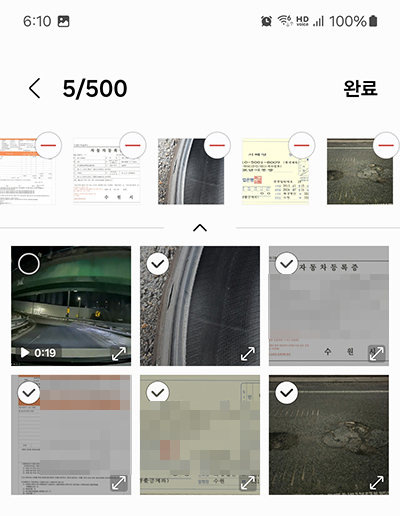
16. 등록을 클릭합니다.

17. 서류 등록이 완료되었습니다. 확인을 클릭합니다.
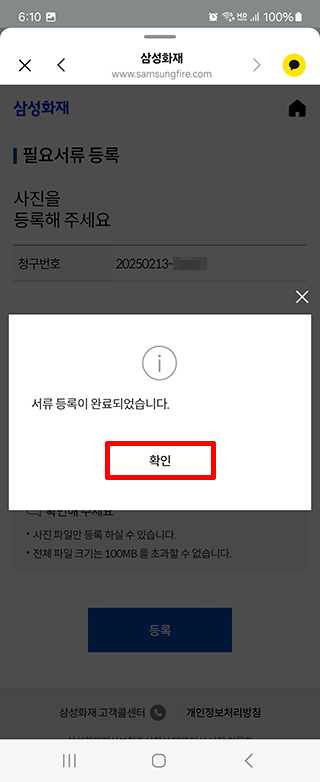
18. 사진 파일 등록이 끝났으니, 이제 영상 파일을 등록할 차례입니다. 필요서류 등록을 클릭합니다.

19. 동영상 보내기를 클릭합니다.

20. 동영상 등록을 클릭합니다.

21. 이미 저장해 놓은 블박 영상 파일을 불러 오고자 함으로, 미디어 선택 도구를 클릭해야 합니다.
카메라 : 지금 현재 사진을 찍고자 할 때
카메라(캠코더) : 지금 현재 동영상을 찍고자 할 때
미디어 선택 도구 : 휴대폰에 저장되 있는 미디어 파일(사진 및 영상)을 불러 오고자 할 때

22. 갤러리에 파일을 저장해 두었으므로, 갤러리를 클릭합니다.

23. 보험사 폴더를 클릭합니다.

24. 블박 영상 파일을 클릭합니다.

25. 보내기를 클릭합니다.

26. 동영상 전송이 완료되었습니다. 확인을 클릭합니다.
